在数字化时代,录屏取证已成为维护权益的重要手段。为确保取证过程的权威性与无可争议性,联合信任可信时间戳技术为录屏取证提供了强有力的支持。

录屏取证工具的使用方法可以根据不同的平台和工具而有所差异,但一般而言,基本的操作流程可以归纳如下:
选择录屏工具:
对于手机,可以直接使用手机自带的录屏功能,或者从应用商店下载权利卫士应用。
对于PC端,可以下载专业的录屏软件,如可信时间戳PC客户端等。
准备录屏:
在开始录屏之前,确保目标应用的界面已经准备好,如微信聊天界面、网页、应用内页面等。
对于需要录制声音的场景(如语音聊天记录),确保麦克风已经打开。
启动录屏:
根据录屏工具的操作提示,点击开始录屏的按钮。在手机上,这通常是一个“录屏”或“屏幕录制”的按钮;在PC端,则可能是点击软件界面上的“开始录制”或类似的按钮。
进行录屏:
在录屏过程中,可以执行需要记录的操作,如滑动屏幕、点击按钮、与对方聊天等。确保所有需要记录的信息都被完整地录制下来。
如果需要记录特定的信息(如对方的微信号、聊天记录中的关键信息、网页链接等),可以在录屏时特别留意并清晰地展示这些信息。
结束录屏:
当所有需要记录的信息都已经录制完成后,点击停止录屏的按钮。这通常是一个红色的“停止”或“结束录制”的按钮。
保存和查看录屏:
录屏完成后,工具会自动保存录制的视频文件。可以根据提示找到保存的文件位置,并使用视频播放器进行查看。
对于PC端的录屏软件,还可能会生成电子证书、BC文件等额外的证据文件,这些文件也需要妥善保存。
注意事项:
在使用录屏工具进行取证时,需要遵守相关的法律法规,并尊重他人的隐私权。
确保录制的证据真实、完整、清晰,避免因为录制质量不佳或遗漏关键信息而影响证据的有效性。
以上是一个基本的录屏取证工具的使用方法。具体的操作步骤可能因不同的工具而有所差异,建议在使用前仔细阅读工具的使用说明或教程。
更多教程,请观看下方产品操作指引或者联系时间戳官方客服进行咨询!


















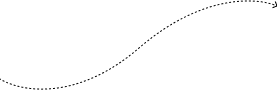









 微信公众号
微信公众号
 客服微信
客服微信
 付费课程
付费课程



